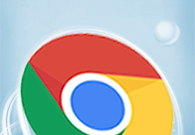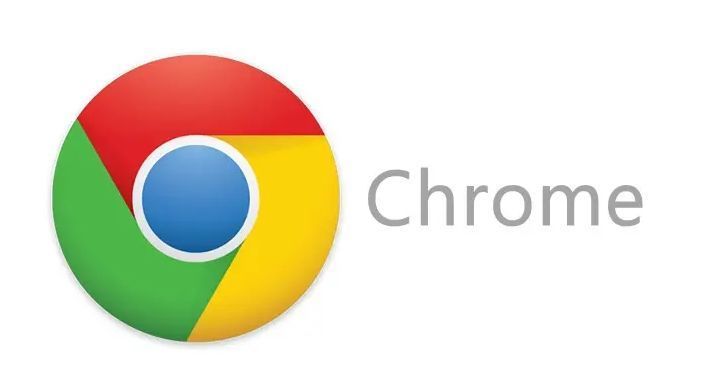详情介绍
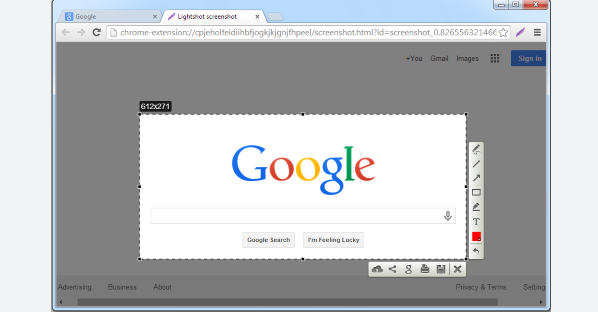
1. 关闭不必要的标签页和扩展程序:同时打开过多的标签页会占用大量内存,影响浏览器性能。建议关闭不常用的标签页,仅保留当前需要的页面。部分扩展程序在后台运行时会占用系统资源,导致浏览器卡顿。可以禁用或卸载不必要的扩展程序,尤其是那些与下载功能无关或很少使用的插件。
2. 清理浏览器缓存和历史记录:缓存和历史记录会随着时间积累,占用大量硬盘空间,并可能影响浏览器性能。定期清理这些数据可以减少浏览器的负担,提高运行速度。
3. 检查网络连接:确认设备已连接到网络,并且网络稳定。可以尝试切换网络或者等待网络稳定后再进行下载。
4. 关闭硬件加速:打开谷歌浏览器,点击页面右上角的【菜单】按钮。在弹出的菜单中,选择“设置”选项。在设置页面中,找到“系统”一栏,取消勾选“使用硬件加速模式(如果可用)”选项。关闭硬件加速后,浏览器将不再利用GPU进行渲染,这可能会减少因硬件加速引起的卡顿现象。但请注意,这也可能会影响浏览器的渲染速度和视觉效果。
5. 重启浏览器:简单的重启操作可以结束所有正在运行的进程,释放被占用的资源,使浏览器恢复正常状态。
6. 更新浏览器版本:旧版本的浏览器可能存在性能问题或与某些网站的兼容性问题。访问谷歌官方网站下载并安装最新版本的Chrome浏览器,以确保你使用的是最新、最稳定的版本。
7. 调整下载设置:在Chrome浏览器中,可以限制同时进行的下载任务数量,以减少对系统资源的占用。此外,还可以尝试更改下载路径,将其指向一个磁盘空间充足且读写速度较快的分区。